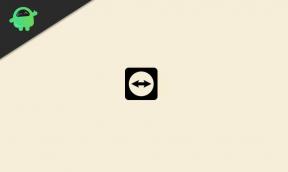Düzeltme: Asus Zephyrus Laptop WiFi Çok Zayıf, Çalışmıyor veya Sıklıkla Bağlantı Kesiliyor
Bilgisayar Sorun Giderme / / August 05, 2021
Birçok Asus dizüstü bilgisayar zayıf bir WiFi sinyal sorunuyla karşı karşıyadır ve bu sorun yeni başlatılan dizüstü bilgisayarda tekrar ortaya çıkar. Asus Zephyrus dizüstü bilgisayar WiFi'si çok zayıf veya çalışmayan sorunlar çok yaygındır. Bazen alkol sorunu, çok rahatsız edici olan sık sık WiFi bağlantısının kesilmesine neden olur.
Bazen sorun, BIOS'u güncelleyerek veya Windows güvenlik duvarını güncelleyerek otomatik olarak çözülür. Sorunla karşı karşıya kalan arkadaşlarımdan biri günde 7-10 kez bağlantılarını kaybediyor. WiFi sinyali düşürdüğünde bilgisayarı yeniden başlatır ve WiFi gücü tekrar gelir.
Ama sizin için çalışmıyorsa ne yapmalı? Sadece makalenin tamamını okuyun ve talimatları izleyin. Servis merkezi uygun bir cevap vermediğinden, bu konu için sadece onarım, bu yepyeni bir dizüstü bilgisayar için kendinizi tatmin etmiyor; ürün.

İçindekiler
-
1 Düzeltme: Asus Zephyrus Laptop WiFi Çok Zayıf, Çalışmıyor veya Sıklıkla Bağlantı Kesiliyor
- 1.1 Yöntem 1: WiFi Kartını Yeniden Başlatın
- 1.2 Yöntem 2: Güç Planını Değiştirin
- 1.3 Yöntem 3: WiFi Sürücülerini Güncelleyin
- 1.4 Yöntem 4: Ağ Sıfırlama
- 2 Sonuç
Düzeltme: Asus Zephyrus Laptop WiFi Çok Zayıf, Çalışmıyor veya Sıklıkla Bağlantı Kesiliyor
Yöntem 1: WiFi Kartını Yeniden Başlatın
Problemin Asus veya Windows 10 probleminden olduğunu kim bilebilir. Çünkü birçok pencere kullanıcısı da bu sorunu yaşıyor. Bu nedenle, 5GHz ağ bant genişliğine sahip olan bu Son derece özellikli Zephyrus cihazı için Asus'u suçlamak yerine, önce Windows'taki dahili ayarımızı kontrol etmemiz gerekiyor.
Önce dizüstü bilgisayarı açın ve "Kontrol Paneli."
Kontrol panelinde "Ağ ve Internet"Seçeneği, o ziyaretin altındaki"Ağ ve Paylaşım Merkezi"Seçeneği.
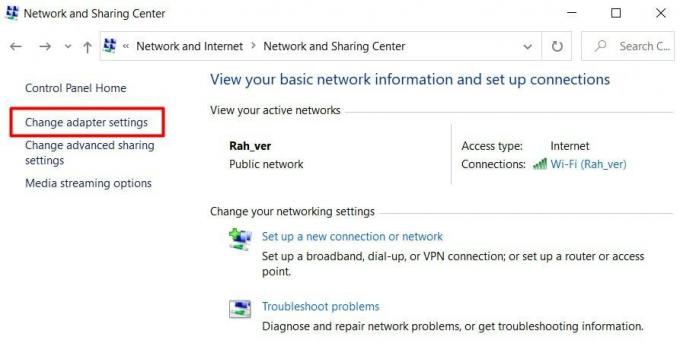
Dizüstü bilgisayarınızdaki tüm mevcut WiFi kartını açacaktır. Etkin kartı seçin ve devre dışı bırak'ı tıklayın.
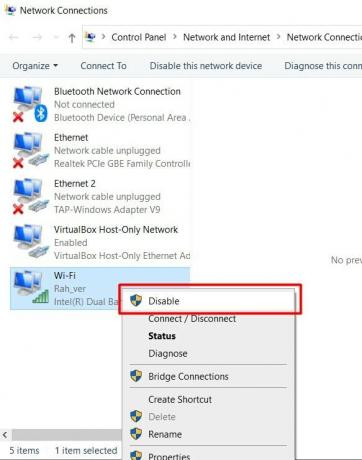
Herhangi bir uyarı görünürse evet'e tıklayın.
WiFi kartına sağ tıklayın ve tekrar etkinleştir seçeneğine tıklayın. Bu, girişi etkinleştirecektir.
Not: Yukarıdaki adımlar işe yaramazsa, modeminizi veya yönlendiricinizi bir kez sıfırlamanız ve ardından yukarıdaki adımları tekrarlamanız gerekir.
Yöntem 2: Güç Planını Değiştirin
Bu, güç tasarrufu modunu açmaya devam ederseniz, çoğunlukla yeni bir dizüstü bilgisayarda olur, daha fazla güç tasarrufu için ekran ve bağlantı gibi bazı ayarlarda bazı değişiklikleri otomatik olarak uygular. Sinyal düşüşünü önlemek ve daha iyi bir bağlantı elde etmek için bu değişiklikleri uygulayın.
Cihaz yöneticisine gidin. WiFi'nizi seçin şimdi mülklere gidin ve o bölgeyi keşfedin.
WiFi bağdaştırıcısı için güç yönetimini etkinleştirebileceğiniz veya devre dışı bırakabileceğiniz bir açılır liste vardır.
Ayrıca güç yönetiminden doğrudan Devre Dışı Bırakabilirsiniz: "Güç planını düzenleyin"Ve sonucu tıklayın.
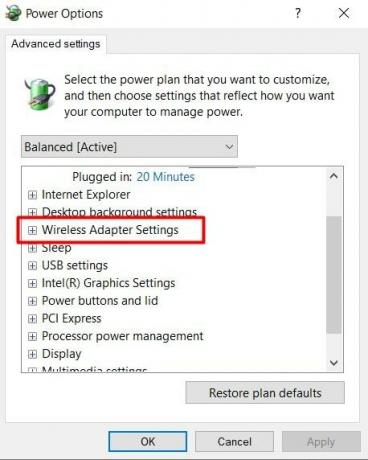
Gelişmiş ayarları değiştirin. "Kablosuz Adaptör Ayarları”.
Sonra bul "Enerji tasarrufu modu"Ayarlayarak güç tasarrufu yapmak için WiFi bağlantınızın kesilmediğini onaylayın (en azından AC ile).
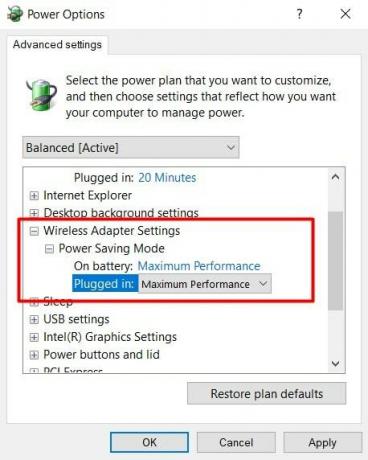
Maksimum Performansa getirin veya "Güç tasarrufu yapmak için bilgisayarın bu cihazı kapatmasına izin verin. " bu, bağlantısının rastgele kesilmesini engellemelidir.
Not: Her zaman bilgisayarınızın dizüstü bilgisayar güç yönetimini ne zaman başlattığınızı görmeye çalışın, güç tasarrufu yapmak için WiFi aygıtını kapatabilir. Kapalı / devre dışı modunu kapatın, böylece WiFi her zaman sinyalleri gösterir.
Veya ağ çipiniz hasar görmüşse, bu durumda Windows ile ilgili bir sorun olmaz, bu nedenle Asus müşteri hizmetlerini aramanız gerekir, sorun yalnızca onarımdan sonra çözülür.
Yöntem 3: WiFi Sürücülerini Güncelleyin
Şimdi yukarıdaki ayarları yaparak çalışıyorsa, kablosuz sürücüyü yeniden yapılandırmalı ve bios'u sıfırlamalısınız. Yeni bir dizüstü bilgisayar satın aldığınızda sürücülerin çoğu çalışıyor olmalıdır, ancak zaman geçtikçe sorun yaratır.
Cihaz yöneticisini açın.
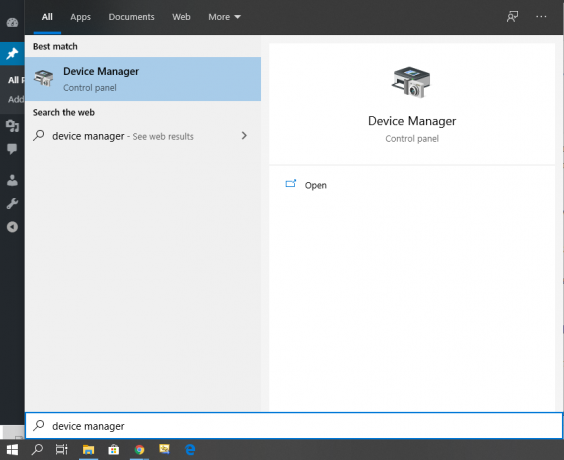
Aygıt Yöneticisi kontrol panelinde, ağ bağdaştırıcıları seçeneği.
Listeyi görüntülemek için ağ bağdaştırıcılarının yanındaki oku seçin.

Bu sayfada, bir ethernet sürücüsü ve bir kablosuz ağ bağdaştırıcısı aramanız gerekir.
Artık ağ bağlantısıyla ilgili iki sürücü var, biri WiFi için, diğeri ethernet için. Sürücüleri şurada bulabilirsiniz: Asus resmi web sitesiveya en son güncellemeleri bulmak için Google'da sürücü adlarını arayabilirsiniz.
Not: Bu sürücüleri çevrimiçi ararken, bunları resmi web sitesinden indirdiğinizden emin olun ve başka kaynaklardan indirirseniz, sözleşmelerini okuyun.
Yöntem 4: Ağ Sıfırlama
Bu, tüm ağ ve başka bir sorun için kalıcı bir yöntemdir. Sorun giderme, Windows ile ilgili herhangi bir sorun için temel bir çözümdür. İnsanlar genellikle önce dener, sonra başkalarını bir kez denerler. Ve hiç şüphesiz denemenizi tavsiye ettim, bazen işe yarıyor, bazen değil ama denemeye devam edin.
İlk olarak, Windows'un yerelini çalıştırmayı deneyin Ağ Sorunlarını Giderme aracı.
Bunu şurada bulacaksınız: Ayarlar bölümü.
Seçin ve tıklayın Güncelleme ve güvenlik.
Şimdi var internet bağlantısı seçeneği. Onu seçin ve Sorun Giderme sürecini başlatın.
Açık değilse, ile deneyin Komut istemi ve aşağıdaki komutları sırasıyla yazın.
netsh winsock sıfırlama ipconfig / serbest bırak netsh int ip sıfırlama ipconfig / ipconfig / flushdns yenileme
Ve şans eseri, yukarıdaki tüm çözümler sizin için işe yaramıyorsa, o zaman size WiFi sinyalinizi tazeleyen geçici bir yöntem veya numara veriyorum.
Sonuç
Asus Zephyrus dahil olmak üzere Windows dizüstü bilgisayarlarda WiFi çok zayıf ve ağ sorunları çok yaygındır. Bu nedenle, sorunu kendi başınıza çözmek için yukarıdaki sorun giderme ipuçlarını izleyin. Sorun devam ederse, müşteri hizmetlerini arayarak dizüstü bilgisayarınızın garantisinden yararlanın.
Editörün Seçimi:
- Windows 10'da Bluetooth Hoparlörü Algılanmadı: Nasıl Onarılır?
- PC veya Dizüstü Bilgisayarda Mor Ölüm Ekranı Nasıl Onarılır?
- Google Dokümanlar Otomatik Kaydetme Sorununu Düzeltin
- Nvidia Yayınını Onar Ekran Sürücüsü Sürümü R455 veya Daha Sonra Hata Gerektirir
- Windows 10'da Ethernet Bağlantısı Çalışmıyorsa Nasıl Onarılır
Rahul, Teknoloji ve kripto para birimi konularına büyük ilgi duyan bir Bilgisayar Bilimi öğrencisi. Zamanının çoğunu ya yazarak ya da müzik dinleyerek ya da görülmemiş yerleri gezerek geçiriyor. Çikolatanın tüm sorunlarının çözümü olduğuna inanıyor. Hayat olur ve kahve yardımcı olur.